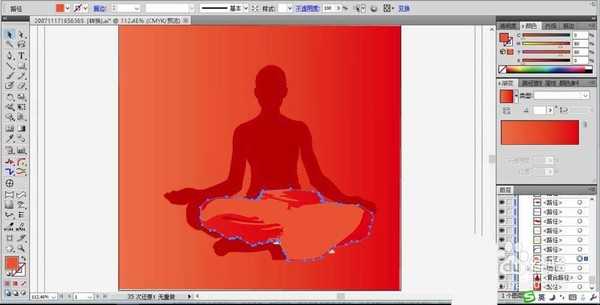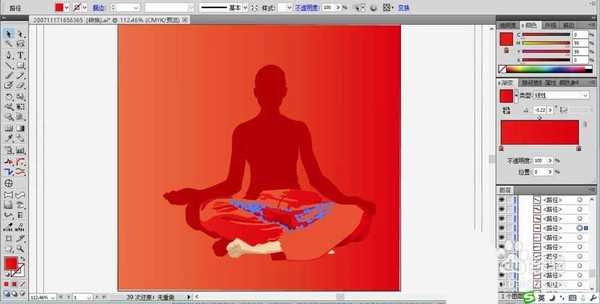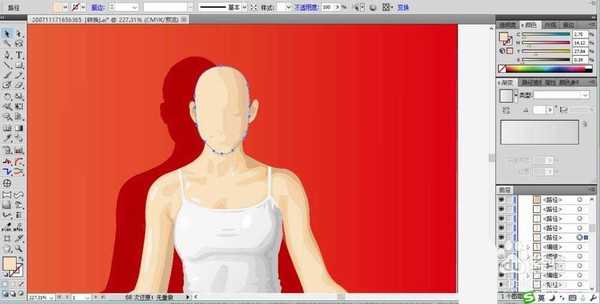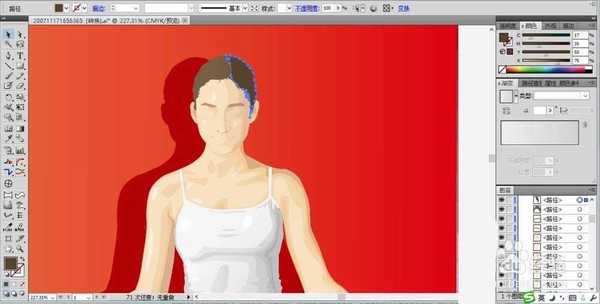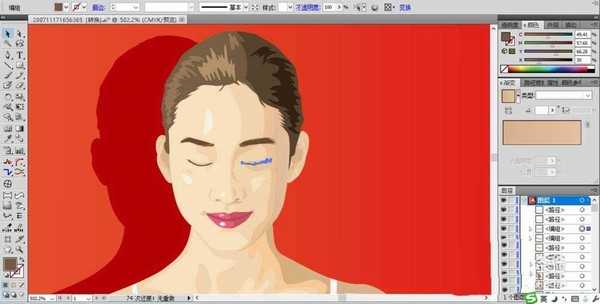站长资源平面设计
ai怎么绘制做瑜伽的女孩插画?
简介ai中想要画一幅插画,主人公正在静思打坐,简单的红色与白色就把这种唯美的意境呈现出来了。该怎么绘制这幅插画呢?请看下文详细介绍。软件名称:Adobe Illustrator CC 2018 (AI) 中文安装版 64位软件大小:2GB更新时间:2017-10-20立即下载1、先用矩形工具画出一个四
ai中想要画一幅插画,主人公正在静思打坐,简单的红色与白色就把这种唯美的意境呈现出来了。该怎么绘制这幅插画呢?请看下文详细介绍。
- 软件名称:
- Adobe Illustrator CC 2018 (AI) 中文安装版 64位
- 软件大小:
- 2GB
- 更新时间:
- 2017-10-20立即下载
1、先用矩形工具画出一个四边形的背景,我们用红色的渐变填充。在背景上画出一个人物的剪影,我们用暗红色填充这个剪影路径。
2、接着,我们从女人的双腿动作开始绘制,先画出她的双腿动作轮廓再用火红色填充,对于裤子上面的各种的暗色与亮区路径,我们一一描绘出来,不断的用红色的线条去呈现,设置三种不同明度的红色渐变去填充不同亮度的区域。
3、画出女人的脚,我们用淡粉色填充脚部路径,用土黄色填充暗区路径。
4、画出女人的手部动作与身体轮廓路径,再画出她的白色的上衣路径。我们用淡粉色填充女人的手臂与身体,用白色填充上衣路径。
5、进一步的描绘上衣的右侧暗区路径,我们用不同明度的灰白色的渐变填充,让暗区的层次分明。女子手臂上的皮肤出画出暗区的层次,我们用暗粉色的渐变填充。
6、描绘出女子的头部路径并用粉色的渐变填充,描绘出头发的路径,用棕色的渐变填充,右侧的暗区用棕灰色的渐变填充。
7、这一步开始绘制女子的表情元素,我们用钢笔绘制出女子的嘴巴、眼晴等元素,用粉红色的渐变填充嘴巴,用白色填充嘴巴上面的亮区。
8、最后,我们绘制出女子的眼晴,我们用咖啡色的渐变填充,对于脸部的色调再进行细致的描绘,并用不同的粉色填充,让光线从左侧向右进入,左侧亮右侧暗,完成女子打坐图片设计。
以上就是ai绘制练瑜伽女性的教程,希望大家喜欢,请继续关注。
相关推荐:
ai怎么绘制漂亮的羽毛插画?
ai怎么设计可爱的夏日海滩小插画图标?
ai怎么绘制一个可爱的卡通小老虎插画?
下一篇:ai怎么绘制滚筒刷图标?